Tartalomjegyzék
Az 51-es figyelmeztető lemezes esemény "Hibát észleltek a \Device\Harddisk\...eszközön a lapozási művelet során" általában hardveres vagy eszközillesztővel kapcsolatos problémára utal. Az 51-es eseményazonosítójú eseményüzenet akkor kerül naplózásra, ha a számítógép a lemezre vagy a lemezről történő lapozás során hiba lép fel.

Az 51-es eseményazonosító nem feltétlenül jelenti azt, hogy a merevlemez hibás. A hiba jelentkezhet, ha a lemezen elfogy a lemezterület, ha a merevlemez vezérlője problémás, ha a merevlemez adatkábele sérült, vagy ha a lemezt helytelenül dobta ki (pl. ha külső USB lemezről vagy USB pendrive-ról van szó).
Ebben az útmutatóban részletes utasításokat talál a "Figyelmeztető lemezes esemény 51. Hiba észlelt az eszközön a lapozási művelet során" figyelmeztető üzenet feloldásához Windows 10, 8, 7 vagy Vista rendszereken.
Hogyan javítható: Lemezes esemény 51. Hiba észlelése a HardDisk eszközön a lapozási művelet során.
FONTOS: A lemezen az 51-es eseményazonosító hibaelhárítása előtt az alábbi lépésekkel, győződjön meg róla, hogy a lemez nincs tele és BACKUP Ha nem tudja kiolvasni a lemez tartalmát, akkor:
1. Csatlakoztassa a merevlemezt egy másik számítógéphez (ha van).
2. Ha asztali számítógépe van, csatlakoztassa a merevlemezt az alaplap egy másik portjához (pl. SATA port), vagy cserélje ki a merevlemez kábelét.
3. Ha laptopja van, húzza ki a merevlemezt a kábeléből, és csatlakoztassa újra, vagy cserélje ki a kábelét.
4. Ha egy külső USB lemeznél az 51-es eseményazonosítójú hibát kapja, akkor a hibát valószínűleg az okozza, hogy a lemezt a "Biztonságos USB eltávolítás" opció használata nélkül távolították el a rendszerből. Ebben az esetben ellenőrizze a lemezt hibák szempontjából a 'CHKDSK' parancs segítségével (az utasításokat lásd a 3. lépésnél). Ha a CHKDSK futtatása után a hiba továbbra is fennáll, akkor csatlakoztassa a lemezt egy másik USB porthoz, vagy - ha alehet - vegye ki a meghajtót a házából, és csatlakoztassa közvetlenül a rendszerhez.
1. lépés: Keresse meg, melyik lemezen jelenik meg az "Eseményazonosító 51" hiba.
A Lemezkezelés segítségével derítse ki, hogy az 51. hiba melyik fizikai lemezre vonatkozik *.
* Megjegyzés: Ha csak egy merevlemez van telepítve a rendszerbe, akkor kerülje ki ezt a lépést, és folytassa a 2. lépéssel.
1. Egyidejűleg nyomja meg a Windows kulcs + R a futtatási parancsdoboz megnyitásához.
2. Belül a Keresés (run) parancssorba, írja be: diskmgmt.msc és nyomja meg a Lépjen be.
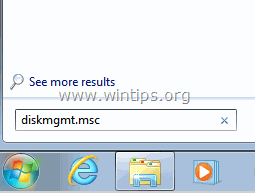
3. A oldalon. Lemezkezelés ablakban az 51-es eseményazonosítóban szereplő "Harddisk" szám alapján azonosítani, hogy melyik lemezről van szó.
Egy példa:
a. Amint az alábbi példaképen látható, az 51-es esemény riasztási üzenete a "Harddisk" eszközre vonatkozik. 0 ". Ebben az esetben az 51-es esemény a 0. lemezre mutat.
"51. esemény, lemez - Hiba észlelve az eszközön \Device\Harddisk 0 \DR0, lapozási művelet közben"
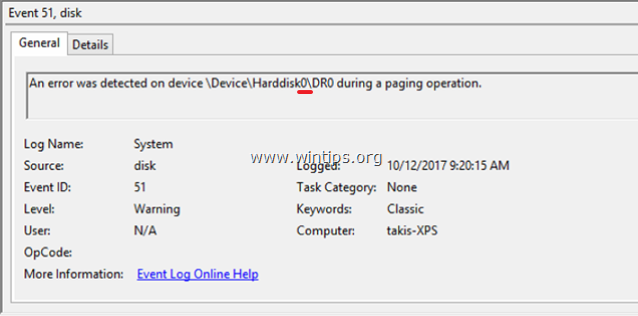
b. Tehát ebben az esetben az 51-es esemény a következőre utal Lemez 0 .
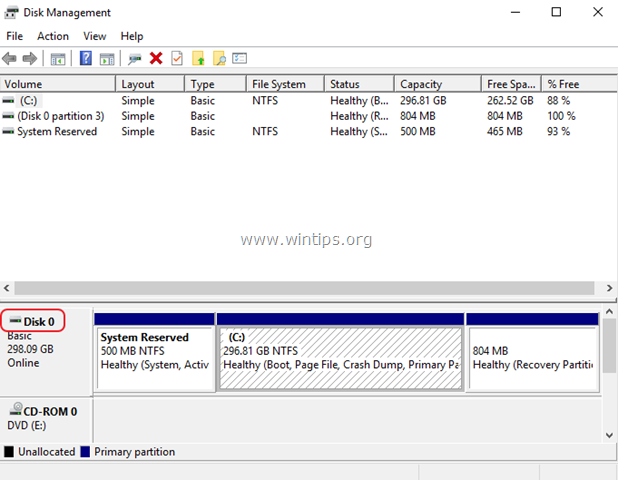
4. Ezután kattintson a jobb gombbal a problémás lemezre, és válassza a Tulajdonságok .
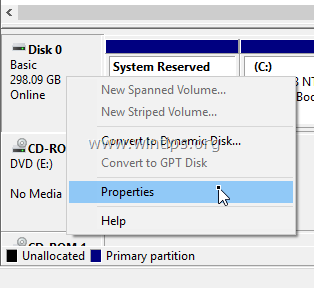
5. A Általános lapon láthatja a lemez modelljét.
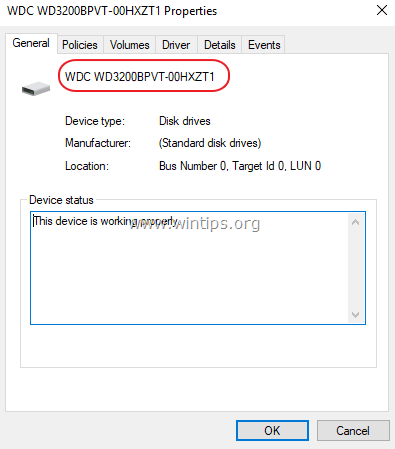
6. Ezen információk felhasználásával folytassa, és keresse meg, hogy melyik fizikai lemezen van a probléma.
2. lépés: Frissítse a HDD-vezérlő eszközillesztőit.
A következő lépés az 51-es hiba elhárításához a merevlemez-vezérlő illesztőprogramjának frissítése. Ehhez:
- Sajtó " Windows ”
 + " R " billentyűkkel töltse be a Fuss párbeszédpanel. Írja be devmgmt.msc és nyomja meg a Írja be a címet. .
+ " R " billentyűkkel töltse be a Fuss párbeszédpanel. Írja be devmgmt.msc és nyomja meg a Írja be a címet. .
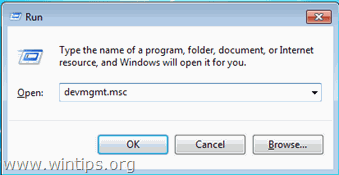
2. Az eszközkezelőben, kattintson duplán a címre. bővíteni ' IDE ATA/ATAPI vezérlők '. *
3. Kattintson a jobb gombbal a Tárolóvezérlőkre (egyenként), és válassza a következő menüpontot Illesztőprogram frissítése .
Megjegyzések:
1. Ha a Windows nem talál frissített illesztőprogramot, akkor navigáljon a gyártó támogatási webhelyére, és keressen frissített lapkakészlet-illesztőprogramot, és telepítse a tárolóvezérlőkhöz ajánlott összes többi illesztőprogramot.
2. Ha a problémás lemez USB-lemez, akkor bővítse ki és frissítse az 'Univerzális soros buszvezérlők' illesztőprogramjait.
3. Ha a problémás lemez, SCSI vagy IEEE 1394 (Firewire), akkor telepítsen frissített illesztőprogramot a SCSI vagy az IEEE 1394 vezérlőhöz.
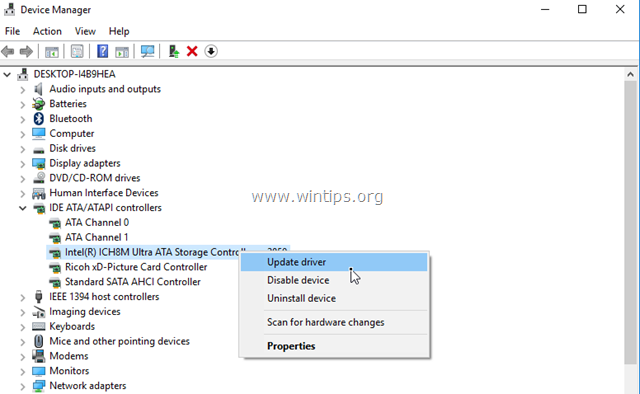
3. lépés: A fájlrendszer hibáinak ellenőrzése és javítása a CHKDSK segítségével.
A következő lépés a merevlemez problémáinak ellenőrzése a CHKDSK parancs segítségével. Ehhez:
1. Nyisson meg egy Parancssor adminisztrátorként .
2. A parancssor ablakban írja be a következő parancsot*, majd nyomja meg a Írja be a címet. :
- chkdsk X : /R
A fenti parancsban az "X" betűt cserélje ki a problémás lemez meghajtójának betűjele szerint.
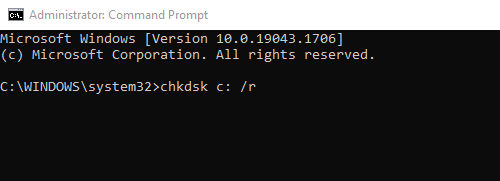
3. A CHKDSK parancs művelet befejezése után indítsa újra a rendszert, és ellenőrizze, hogy az 51-es eseményazonosítójú figyelmeztető üzenet továbbra is megjelenik-e a Rendszeres eseménynézőben.
Egyéb módszerek a lemezfigyelmeztetés ID 51 megoldására:
1. Távolítsa el az Intel Storage Manager-t (ha telepítve van).
2. Módosítsa a SATA üzemmódot AHCI-ről IDE-re a BIOS beállításaiban *.
Megjegyzés: Bizonyos esetekben a SATA-ról AHCI-re (vagy fordítva) történő váltás miatt a Windows nem tud elindulni. Ha ez történik, akkor állítsa vissza a SATA üzemmód beállításait ismét AHCI-re.
3. Cserélje ki a tápegységet (PSU), ha asztali számítógépe van.
4. Tesztelje és diagnosztizálja a merevlemezt hardverproblémák esetén.
Ennyi! Tudasd velem, ha ez az útmutató segített neked, hagyj egy megjegyzést a tapasztalataidról. Kérlek, lájkold és oszd meg ezt az útmutatót, hogy másoknak is segíts.

Andy Davis
Rendszergazda blogja a Windowsról





